导入CAD的图太大了怎么缩小?
溜溜自学 室内设计 2021-08-18 浏览:2620
大家好,我是小溜,在我们日常工作中使用“CAD软件”时会遇到各种各样的问题,不管是新手还是老手都会遇到自己不知道的问题,比如“导入CAD的图太大了怎么缩小?”,那么今天小编就讲解一下该问题吧!此教程共分为以下几个步骤,希望这个教程能帮助到各位小伙伴!
1、如下所示导入CAD的图过大,具体缩小步骤如下:

2、输入命令pu。

3、单击空格确定,进入到清理面板。
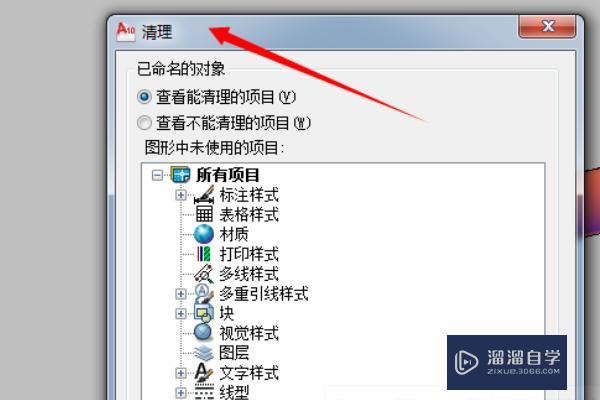
4、点击下边的全部清理。
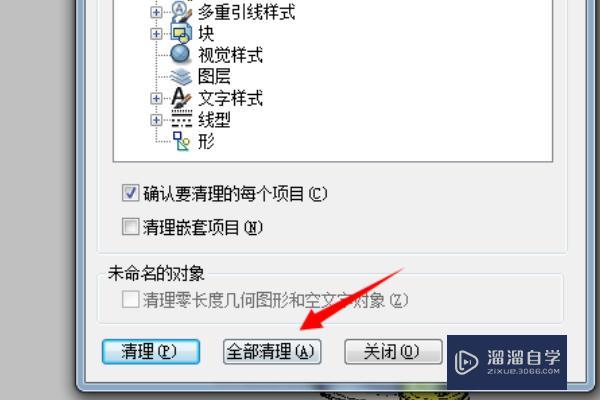
5、清理所有项目。
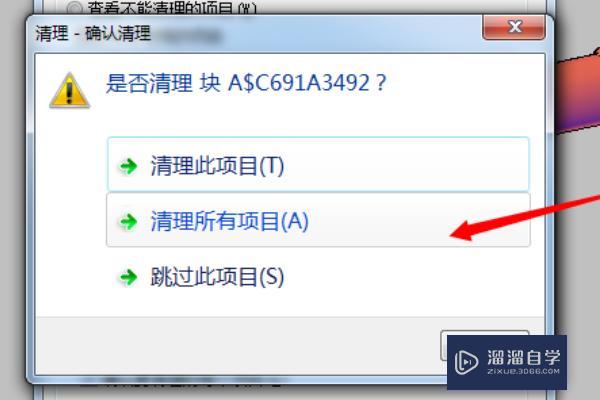
6、下面就提示我们已清理,所导入的图片就会缩小了。完成。
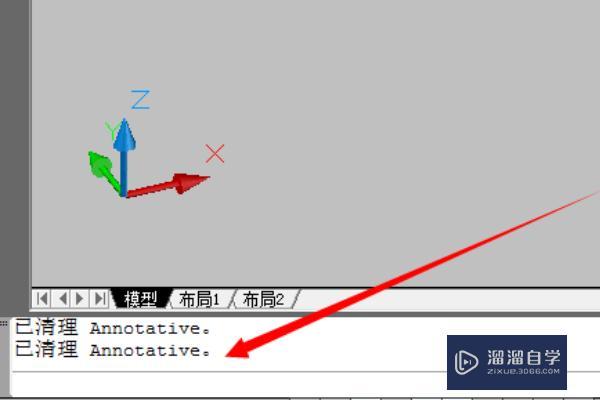
以上内容使用到的电脑型号:联想(Lenovo)天逸510S;系统版本:Windows7;软件版本:CAD2010。
以上就是“导入CAD的图太大了怎么缩小?”的全部内容了。小伙伴们可要用心学习哦!虽然刚开始接触CAD软件的时候会遇到很多不懂以及棘手的问题,但只要沉下心来先把基础打好,后续的学习过程就会顺利很多了。
如果小伙伴们还有其他关于CAD软件的问题,也可以来向小溜咨询哦!最后,如果你觉得文章有用就请点赞或者评论吧!希望小编今天所介绍的内容能够为你带来有用的帮助!
相关文章
距结束 05 天 10 : 07 : 14
距结束 00 天 22 : 07 : 14
首页








